Kako dodati šum slikama u Photoshopu CS6
Šum na slikama sastoji se od bilo kakve zrnatosti ili teksture koja se javlja. Filtri šuma, kao što je dodatak za Photoshop CS6 Add Noise, proizvode nasumične teksture i zrnatost na slici.
Možete pretvoriti Photoshop datoteke, Illustrator datoteke ili InDesign dokumente u Acrobat PDF format kako bi ih mogli pregledavati svi koji imaju Adobe Reader. To čini dijeljenje vaših kreativnih nastojanja brzim.
I Adobe Photoshop CS5 i Adobe Illustrator CS5 mogu spremati dokumente izravno u formatu Adobe PDF datoteke. Da biste to učinili, jednostavno odaberite Datoteka→Spremi ili Datoteka→Spremi kao. Zatim s padajućeg popisa Vrsta datoteke odaberite Adobe PDF (Illustrator) ili Photoshop PDF (Photoshop). U tim programima možete stvarati PDF datoteke bez Adobe Acrobat ili Acrobat Distillera jer imaju integrirane mogućnosti izrade PDF-a.
Možete koristiti Adobe Reader ili Acrobat za pregled PDF datoteka stvorenih u Photoshopu ili Illustratoru. Također možete otvarati i uređivati PDF datoteke koristeći isti program u kojem su stvorene.
Poput Photoshopa i Illustratora, mogućnost pretvaranja InDesign dokumenata u PDF integrirana je u aplikaciju. Uz Adobe InDesign, možete odabrati Datoteka→Izvoz i odabrati Adobe PDF s padajućeg popisa Vrsta datoteke. InDesign pruža značajan broj opcija za kontrolu veličine i kvalitete rezultirajuće PDF datoteke.
U dijaloškom okviru Adobe InDesign Export PDF možete odabrati s padajućeg popisa Preset na vrhu dijaloškog okvira. Izbora je mnogo, ali ovdje navodimo i opisujemo najčešće korištene postavke:
Najmanja veličina datoteke : Stvara kompaktne Adobe PDF datoteke koje su namijenjene za prikaz na Internetu ili za distribuciju putem e-pošte. Koristite ovu postavku za stvaranje PDF datoteka koje će se prvenstveno gledati na zaslonu.
Visokokvalitetni ispis : Stvara Adobe PDF datoteke koje su namijenjene stolnim pisačima i digitalnim fotokopirnim uređajima.
Press Quality : Koristite ovu postavku za stvaranje PDF datoteka koje će biti isporučene na komercijalni pisač za visokokvalitetnu reprodukciju offset ispisa.
Prilikom izrade PDF datoteka koje će se koristiti za ispis visoke razlučivosti, evo nekih postavki koje biste trebali koristiti. Odaberite Oznake i krvarenja na popisu s lijeve strane dijaloškog okvira Izvoz PDF-a i odredite količinu prostora koje stavke treba da se protežu izvan stranice, što se naziva krvarenje.
Ako isporučujete datoteku tiskari, ona vam može dati smjernice o potrebnoj vrijednosti. Dobro pravilo koje treba slijediti je korištenje najmanje 0,125 inča ako imate bilo kakve stavke u svom izgledu koje se protežu do ruba stranica dokumenta i dalje. Odredite željenu vrijednost unosom broja u odjeljak Bleed and Slug na kartici Marks and Bleeds.
Ako količina krvarenja mora biti ista na sve četiri strane, upišite vrijednost u tekstni okvir Gornje, a zatim kliknite ikonu veze desno od tekstnih okvira Top i Bottom Bleed.
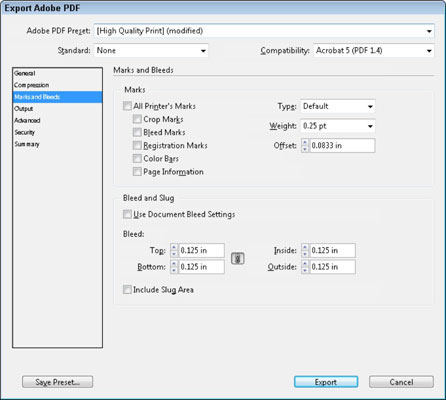
Postavljanje vrijednosti ispuštanja u dijaloškom okviru Izvoz Adobe PDF.
Šum na slikama sastoji se od bilo kakve zrnatosti ili teksture koja se javlja. Filtri šuma, kao što je dodatak za Photoshop CS6 Add Noise, proizvode nasumične teksture i zrnatost na slici.
Saznajte kako koristiti Adobe Illustrator CC za izradu neobičnih oblika teksta. Uzmite u obzir nove tehnike za prilagodbu teksta u različitim oblicima.
Naučite kako uvesti fotografije koje se već nalaze na vašem tvrdom disku, kao i nove fotografije iz memorijskih kartica u Adobe Lightroom Classic.
Jednostavan i praktičan način za stvaranje redaka i stupaca teksta pomoću opcija vrste područja u Adobe Creative Suite (Adobe CS5) Illustrator. Ova značajka omogućuje fleksibilno oblikovanje teksta.
Otkrijte kako očistiti crtano skeniranje u Adobe Photoshop CS6 koristeći npr. Threshold alat. Uklonite pozadinske boje i artefakte za savršene crno-bijele slike.
Kada uređujete fotografije i portrete u Photoshopu CC, ispravite efekt crvenih očiju s lakoćom. Ovaj vodič pruža korak po korak upute za učinkovito korištenje alata za ispravanje crvenih očiju.
Otkrijte kako spremiti svoj Adobe Illustrator CS6 dokument u PDF format sa detaljnim koracima i savjetima. Sačuvajte svoje radove i olakšajte dijeljenje s drugima uz PDF format.
Rješavanje rezolucije slike u Photoshopu je ključno za kvalitetu ispisa. U ovom članku pružamo korisne informacije o promjeni razlučivosti slike i savjetima za optimizaciju.
Naučite kako primijeniti transparentnost na SVG grafiku u Illustratoru. Istražite kako ispisati SVG-ove s prozirnom pozadinom i primijeniti efekte transparentnosti.
Nakon što uvezete svoje slike u Adobe XD, nemate veliku kontrolu nad uređivanjem, ali možete mijenjati veličinu i rotirati slike baš kao i bilo koji drugi oblik. Također možete jednostavno zaokružiti kutove uvezene slike pomoću kutnih widgeta. Maskiranje vaših slika Definiranjem zatvorenog oblika […]







